«¿Puede alguien sugerirme la mejor manera de clonar mi teléfono?» Transferir datos de un teléfono a otro puede ser desalentador, especialmente en lo que se refiere a la clonación de dispositivos. Tanto si migras a un nuevo Android como a un iPhone, es crucial abordar los problemas de seguridad, compatibilidad y posible pérdida de datos. Este completo artículo explora los diversos problemas que plantea la clonación de teléfonos, así como soluciones y métodos fiables adaptados tanto a plataformas Android como iOS. Por lo tanto, si deseas aprender cómo clonar un teléfono, estás en el lugar correcto.
Comprender el proceso y las herramientas disponibles puede garantizar una transición suave y sin preocupaciones a tu nuevo dispositivo. Sigue leyendo para saber más.
En este artículo
Parte 1: Cosas que pueden preocuparte antes de clonar un teléfono
Hay algunas cosas que preocupan al clonar un teléfono. Es importante recordar estas cosas cuando aprendas a clonar un teléfono. Algunas de las inquietudes que pueden preocuparte al clonar un teléfono son:
- Compromiso de los Datos: La clonación de un teléfono a menudo implica la transferencia de información personal sensible, lo que lleva a la exposición de datos si no se hace de forma segura. El acceso no autorizado a los datos clonados puede poner en peligro tu privacidad y permitir que piratas informáticos o programas maliciosos se aprovechen de tu información.
- Complejidad: Clonar un teléfono puede ser complicado y requiere un sólido conocimiento de los dos dispositivos implicados. Los distintos sistemas operativos y fabricantes tienen ecosistemas de software únicos que pueden complicar el proceso de clonación.
- Pérdida de datos: Pueden perderse archivos o datos importantes si el procedimiento de clonación no se ejecuta con cuidado. Esto puede ocurrir debido a transferencias corruptas o incompatibilidades de software que pueden hacer que los datos se sobrescriban o se pierdan por completo.
- Problemas legales: Aunque clonar tu teléfono pueda parecer sencillo, puede haber consideraciones legales. Por ejemplo, si en el proceso de clonación intervienen programas o herramientas que el fabricante del dispositivo no avala oficialmente, podrías infringir sin querer los acuerdos o garantías del usuario.
Parte 2: Solución sin Preocupaciones (para Todas las Plataformas)
Si deseas transferir tu teléfono sin ninguna de las preocupaciones comunes que las personas deben preocuparse al hacerlo, MobileTrans es una solución altamente confiable. Es una herramienta de gran confianza para transferir datos telefónicos y es conocida por su confiabilidad y eficiencia. MobileTrans facilita sin problemas la transferencia de datos entre teléfonos y computadoras, eliminando las complejidades que suelen asociarse a estas tareas.
Gracias a su interfaz fácil de usar y a su completa funcionalidad, MobileTrans permite a los usuarios que se preguntan "¿Cómo se clona un teléfono?" transferir una amplia gama de tipos de datos, incluidos contactos, mensajes, fotos, vídeos, aplicaciones y mucho más.
MobileTrans Escritorio (a PC & a Android & a iOS)
La avanzada tecnología de MobileTrans-Transferencia Telefónica garantiza una transferencia de datos segura y sin pérdidas, ofreciendo tranquilidad durante el proceso. Tanto si necesitas migrar datos a un nuevo teléfono como hacer una copia de seguridad de tus preciados recuerdos en tu computadora, MobileTrans Desktop se erige como una solución indispensable para quienes se preguntan: "¿Cómo se clona un teléfono?".
Wondershare MobileTrans
Transfiere tus Datos Telefónicos Fácilmente
- Sin pérdida de datos. Sin fuga de datos.
- Soporta varios datos, incluyendo archivos, fotos, videos, apps, contactos, etc.
- Compatible con miles de dispositivos Android e iOS.

 4.5/5 Excelente
4.5/5 ExcelenteSi deseas transferir los datos de tu teléfono de un teléfono a otro, ya sea de Android a iOS o viceversa, puedes utilizar la función de transferencia de teléfono a teléfono de MobileTrans escritorio. Aquí tienes los pasos para hacerlo:
Paso 1: Instala y abre MobileTrans en tu computadora y selecciona "Transferencia Telefónica" en el menú principal.

Paso 2: Conecta ambos teléfonos a la computadora utilizando los cables USB originales. MobileTrans detectará y mostrará automáticamente los dispositivos.

Paso 3: Selecciona los datos específicos que deseas transferir, asegurándose de marcar los elementos deseados. Haz clic en el botón "iniciar" para iniciar el proceso de transferencia.

Con la ayuda de MobileTrans Escritorio, también puedes transferir los datos de tu teléfono a tu computadora. Los pasos para garantizarlo son:
Paso 1: Conecta tu dispositivo móvil a la computadora mediante un cable USB para iniciar el proceso de transferencia de datos. Abre MobileTrans Desktop y navega hasta el módulo "Transferencia Telefónica".

Paso 2: Una vez establecida la conexión, MobileTrans Escritorio mostrará una lista completa de los tipos de archivo disponibles para la exportación. Revisa cuidadosamente las opciones y selecciona los tipos de datos específicos que deseas transferir a tu computadora.

Paso 3: Tras seleccionar los datos deseados, haz clic en el botón "Exportar" para iniciar el proceso de transferencia. MobileTrans Escritorio comenzará a exportar los datos seleccionados a tu computadora.

Ventajas de MobileTrans Escritorio:
- La interfaz inteligente facilita la transferencia de datos a usuarios de todos los niveles técnicos.
- Garantiza la integridad de los datos, reduciendo significativamente el riesgo de pérdida durante las transferencias.
- Admite varios tipos de archivos para transferirlos sin problemas y sin perder datos esenciales.
Contra de MobileTrans Escritorio:
- El software requiere instalación, lo que resulta menos cómodo para los usuarios de teléfonos inteligentes.
MobileTrans App (solución ligera para teléfonos)
Si, en lugar de la versión de Escritorio de MobileTrans, te interesa utilizar MobileTrans en tu teléfono, puedes utilizar la aplicación MobileTrans App. Aquellos que quieran saber cómo clonar un móvil pueden transferir fácilmente los datos de su teléfono con la aplicación MobileTrans.
MobileTrans App
¡Transfiere fotos, videos, mensajes, contactos y mucho más con 1 clic!
- Transfiere hasta 10 tipos de datos telefónicos entre dispositivos.
- Fusiona datos antiguos y nuevos de WhatsApp (de Android a iOS).
- Sin uso de datos móviles y sin necesidad de cable.
- Transferencia de datos encriptada y sin almacenamiento en servidores de terceros para mayor privacidad.

 4.5/5 Excelente
4.5/5 ExcelenteSólo tienes que seguir estos pasos para hacerlo:
Paso 1: Identifica y designa los dos teléfonos implicados en la transferencia de datos. Uno servirá como teléfono antiguo, conteniendo los datos a transferir, mientras que el otro será el teléfono nuevo, recibiendo los datos.

Paso 2: Determina qué teléfono enviará datos al otro. Este paso garantiza que los datos fluyan en la dirección correcta entre los dos dispositivos.

Paso 3: Una vez establecidas las funciones de transferencia de datos, seleccione los tipos de datos específicos que desea transferir. Esto podría incluir contactos, mensajes, fotos, videos y otros tipos de archivos compatibles con la aplicación MobileTrans.

Paso 4: Una vez completada la selección de datos, inicia el proceso de transferencia. Controla la barra de progreso para seguir el estado de la transferencia de datos y espera a que se complete por completo antes de desconectar cualquiera de los dos dispositivos.

Ventajas de MobileTrans App:
- Su fácil instalación permite una configuración rápida para transferir datos inmediatamente sin complicaciones.
- Prioriza la seguridad de los datos, evitando la pérdida de información importante durante las transferencias.
- Permite transferencias cómodas entre dispositivos móviles en cualquier momento y lugar.
Contra de MobileTrans App:
- La aplicación carece de algunas funciones avanzadas que se encuentran en la versión de Escritorio.
Parte 3: ¿Cómo Clonar un Teléfono a Android?
Existen varios métodos para clonar un teléfono Android. Si sigues los pasos necesarios de los métodos correctamente, puedes transferir los datos de tu teléfono Android. Estas son las formas más comunes de clonar un teléfono a Android:
Método 1: Utilizar el Inicio Rápido (Android)
Clonar un teléfono a un nuevo dispositivo Android puede parecer desalentador, pero el método de inicio rápido simplifica el proceso significativamente. Este método te permite transferir tus aplicaciones y datos sin problemas de tu antiguo dispositivo al nuevo mediante una conexión directa. Puedes iniciar el proceso de transferencia en cuestión de minutos con ambos dispositivos cargados y conectados a Wi-Fi.
Paso 1: Carga ambos dispositivos, enciende el nuevo teléfono y conéctalo a Wi-Fi.
Paso 2: Elige "Copiar aplicaciones y datos" de tu antiguo dispositivo. Sigue las instrucciones para establecer una conexión (USB o código QR).
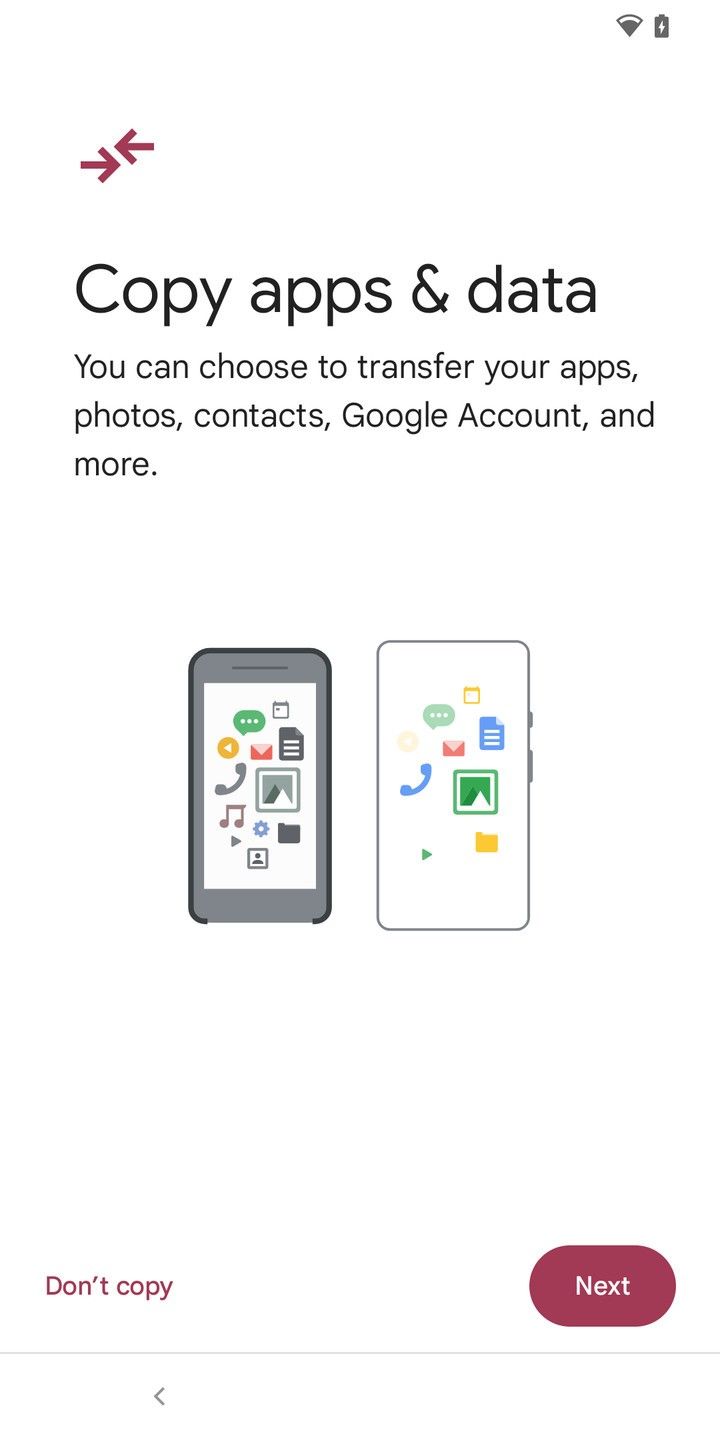
Paso 3: Sigue las instrucciones que aparecen en pantalla para transferir aplicaciones, fotos y otros datos y, a continuación, complete la configuración del nuevo dispositivo.
Pros:
- La transferencia sin fisuras minimiza la pérdida de datos.
- Fácil de usar y con instrucciones sencillas.
- Configuración rápida una vez cargado y conectado.
Contras:
- Riesgos potenciales para la privacidad si no es confiable.
- Transferencia limitada entre plataformas antiguas o diferentes.
Método 2: Utilizar la Aplicación Switch to Android
Si vas a moverte de otra plataforma a un dispositivo Android, la aplicación "Cambiar a Android" te ofrece una solución sencilla para clonar tu teléfono. Esta aplicación especialmente diseñada agiliza el proceso de transferencia de datos entre tu antiguo dispositivo y tu nuevo teléfono Android a través de Wi-Fi. Puede que no requiera grandes conocimientos técnicos, ya que te guía claramente paso a paso.
Paso 1: Instala la aplicación Switch to Android en tu antiguo dispositivo.
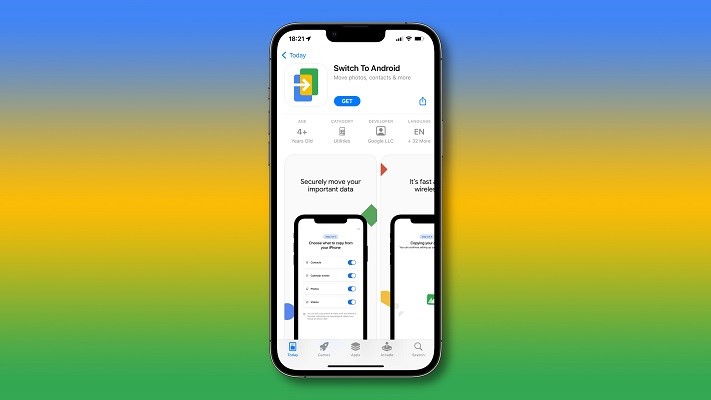
Paso 2: Abre la aplicación y sigue las instrucciones para conectarte a través de Wi-Fi.
Paso 3: Selecciona los tipos de datos que deseas transferir e inicia el proceso. Completa la configuración en el nuevo dispositivo.
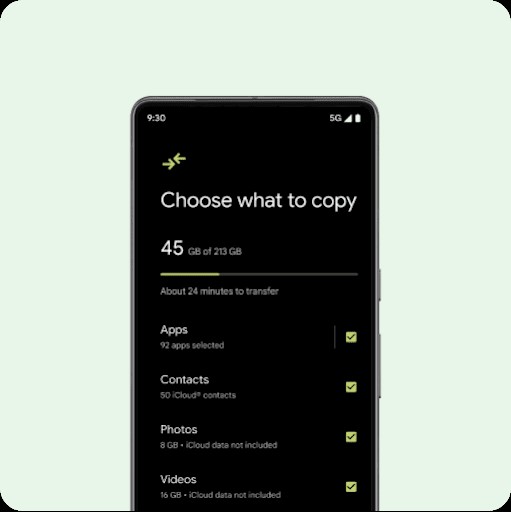
Pros:
- Permite la transferencia de datos entre plataformas, incluido iOS.
- Ofrece instrucciones claras y guiadas a los usuarios.
- La transferencia confiable por Wi-Fi reduce los riesgos.
Contras:
- Una conexión Wi-Fi inestable puede provocar la pérdida de datos.
- Requiere la instalación de una aplicación, lo que añade complejidad.
Método 3: Utilizar Google Drive
Gracias a la tecnología en la nube, el método de Google Drive permite a los usuarios realizar copias de seguridad y restaurar datos importantes de forma eficaz. Antes de cambiar a un nuevo dispositivo Android, puedes utilizar Google Drive en tu antiguo teléfono para asegurar tus archivos esenciales y los datos de tus aplicaciones en la nube. El proceso de restauración se realiza sin problemas una vez que hayas iniciado sesión en el nuevo dispositivo con la misma cuenta de Google.
Paso 1: Utiliza Google Drive en tu antiguo teléfono para hacer una copia de seguridad de los datos importantes.
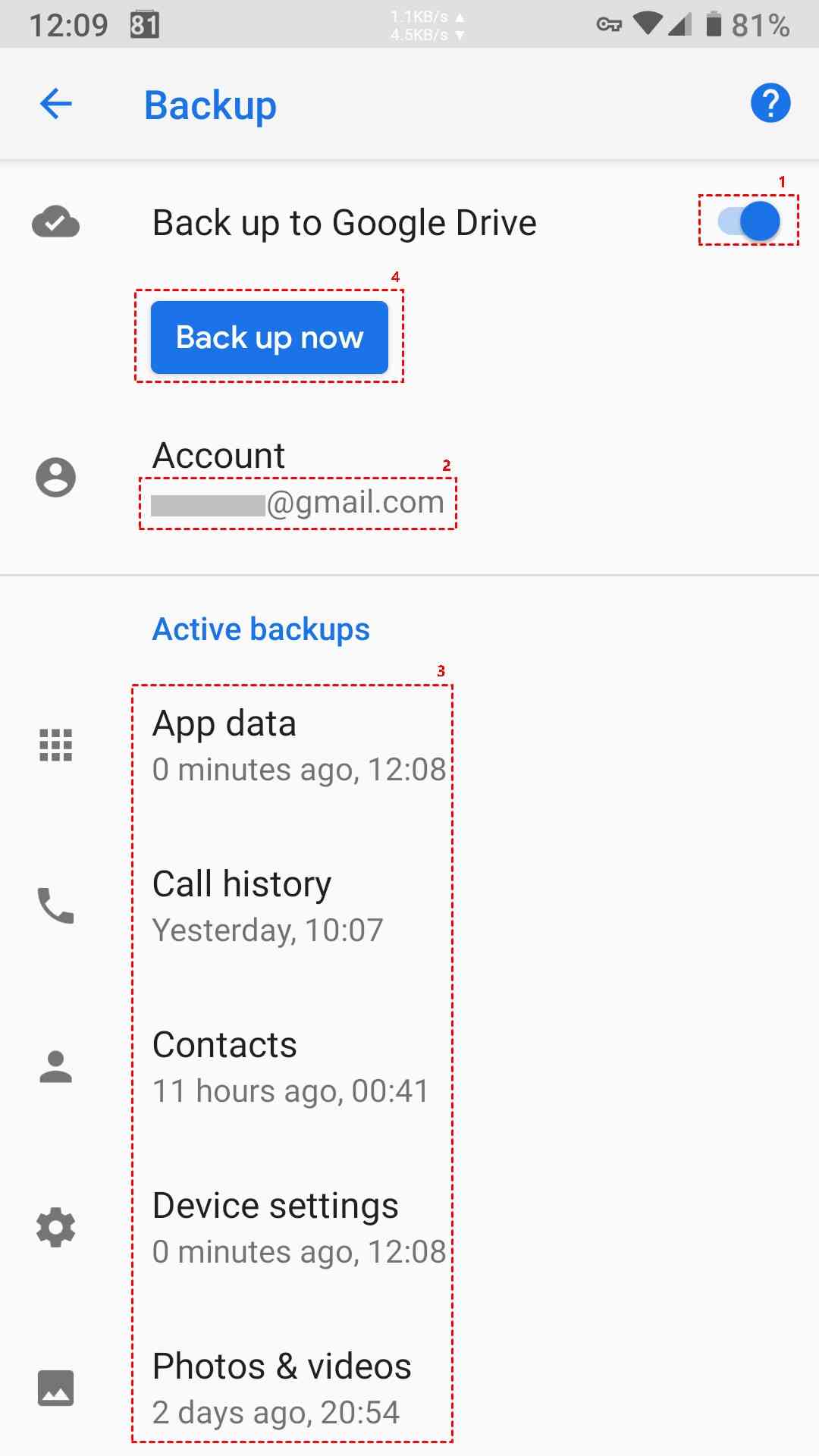
Paso 2: Inicia sesión en tu cuenta de Google en el nuevo dispositivo y selecciona "Restaurar" de la copia de seguridad de Google Drive.
Pros:
- La copia de seguridad en la nube protege los datos frente a pérdidas.
- El sencillo proceso de restauración simplifica la configuración.
- La interfaz familiar facilita la copia de seguridad y la restauración.
Contras:
- Los datos sensibles pueden correr riesgos de seguridad en la nube.
- Las copias de seguridad pueden llevar mucho tiempo, sobre todo cuando se trata de grandes volúmenes de datos.
Parte 4: Clonación de un Teléfono Móvil a iPhone
Los usuarios que quieran clonar su móvil en un iPhone pueden probar varios métodos. Clonar un teléfono a un iPhone se puede hacer si estás informado sobre los métodos correctos. Aquí se discuten los métodos para clonar un teléfono celular a un iPhone:
Método 1: Utilizar el inicio rápido (iOS)
Cuando se trata de clonar un teléfono móvil en un iPhone nuevo, el método de inicio rápido es una de las opciones más sencillas que existen. Esta técnica permite a los usuarios configurar su nuevo iPhone utilizando la información del antiguo colocando los dos dispositivos uno cerca del otro. Con Bluetooth activado, la conexión se establece sin esfuerzo, guiándote por los pasos necesarios.
Paso 1: Enciende tu nuevo iPhone y selecciona tu idioma y región.
Paso 2: Asegúrate de que Bluetooth está activado y coloca el iPhone antiguo cerca del nuevo. Sigue las instrucciones para conectarte.
Paso 3: Escanea la animación con el iPhone antiguo, introduce el código de acceso, configura Face ID/Touch ID y elige las opciones de transferencia de datos.
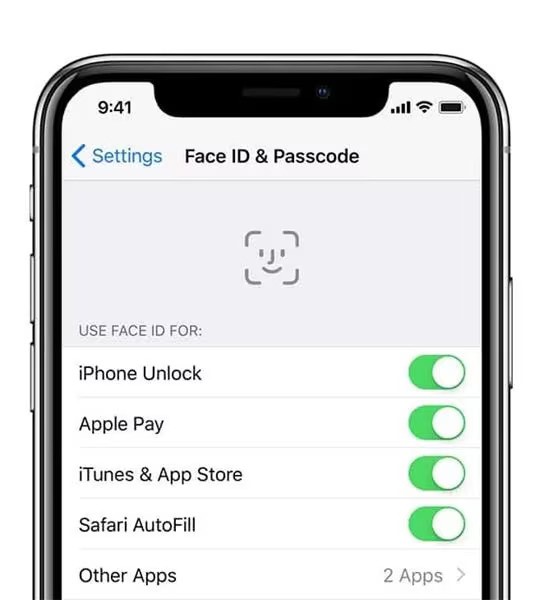
Pros:
- Conexión sencilla; emparejamiento rápido de dispositivos sin pasos adicionales.
- El Bluetooth seguro minimiza el riesgo de que los datos se vean comprometidos.
- Las instrucciones paso a paso mejoran la experiencia del usuario.
Contras:
- Los problemas de compatibilidad pueden provocar la pérdida de datos.
- Depende de que el dispositivo antiguo funcione.
Método 2: Clonar Teléfono con iCloud
El uso de iCloud para clonar teléfonos garantiza que todos tus datos importantes se transfieran sin problemas a tu nuevo iPhone. Antes de empezar la transferencia, es esencial que hagas una copia de seguridad completa de tu antiguo iPhone en iCloud, para proteger tu información más vital. Una vez encendido tu nuevo iPhone, puedes elegir restaurar desde una copia de seguridad de iCloud durante el proceso de configuración.
Paso 1: Asegúrate de que tu antiguo iPhone tiene una copia de seguridad en iCloud.
Paso 2: Enciende el nuevo iPhone, selecciona "Restaurar desde iCloud," e inicia sesión con tu ID de Apple. Elige la copia de seguridad más reciente y espera a que se complete la restauración.
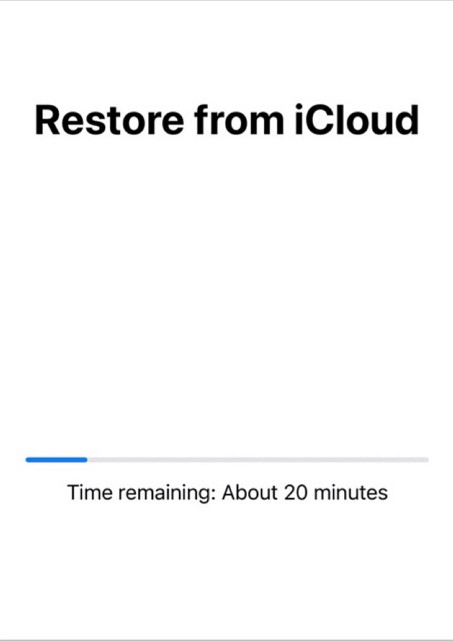
Pros:
- La Copia de Seguridad de iCloud ofrece un almacenamiento de datos confiable.
- Sencillo proceso de Copia de Seguridad y Restauración.
- Las copias de seguridad automáticas garantizan la actualidad de los datos.
Contras:
- El almacenamiento en la nube puede poner en peligro los datos.
- Requiere una conexión confiable a Internet para realizar copias de seguridad y restauraciones.
Método 3: Utilizar iTunes
El método iTunes ofrece una forma confiable de migrar tus datos de un iPhone a otro utilizando tu computadora como intermediario. Si estás pensando: "¿Cómo clono un teléfono?". Se trata de un método eficaz. Este método ofrece una opción de copia de seguridad, que le permite restaurar sus datos en caso de cualquier problema futuro.
Paso 1: Conecta el iPhone antiguo a una computadora, abre iTunes y haz una copia de seguridad.
Paso 2: Conecta el nuevo iPhone a la misma computadora y selecciona "Restaurar desde esta copia de seguridad."
Paso 3: Espera que finalice el proceso y complete la configuración en el nuevo dispositivo.
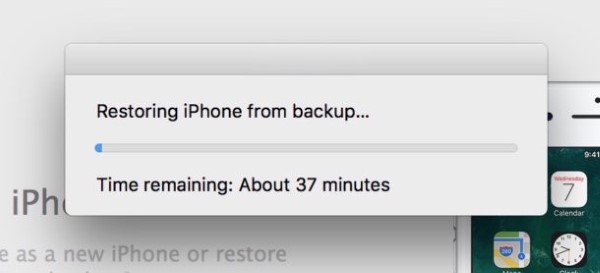
Pros:
- Las copias de seguridad físicas reducen los riesgos de pérdida de datos de forma fiable.
- Funciona sin Internet, lo que reduce las preocupaciones por el compromiso.
- La restauración completa transfiere todos los datos del dispositivo.
Contras:
- iTunes puede resultar complicado para los nuevos usuarios.
- La copia de seguridad/restauración puede llevar mucho tiempo con grandes volúmenes de datos.
Método 4: Utilizar la Aplicación Move to iOS
La transición de Android a iPhone puede simplificarse con la aplicación "Move to iOS", diseñada específicamente para este fin. Este método permite a los usuarios de Android transferir diversos tipos de datos, como contactos, historial de mensajes, fotos, etc., directamente a su nuevo iPhone.
Paso 1: Enciende tu nuevo iPhone y selecciona "Mover datos desde Android" en la pantalla de Aplicaciones y Datos.
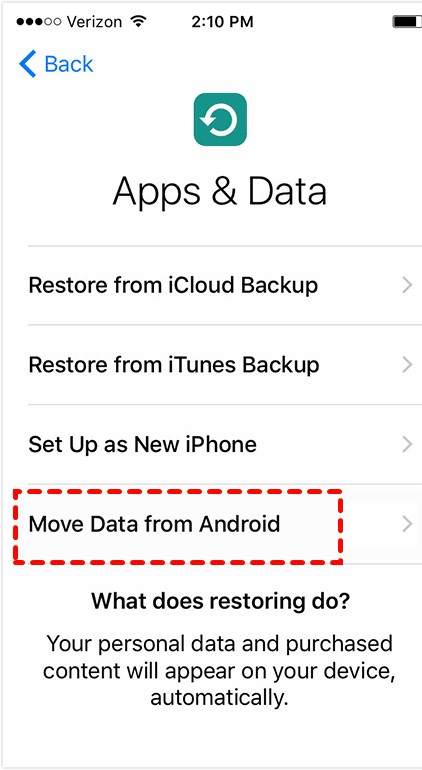
Paso 2: Descarga y abre la aplicación Move to iOS en el antiguo dispositivo Android.
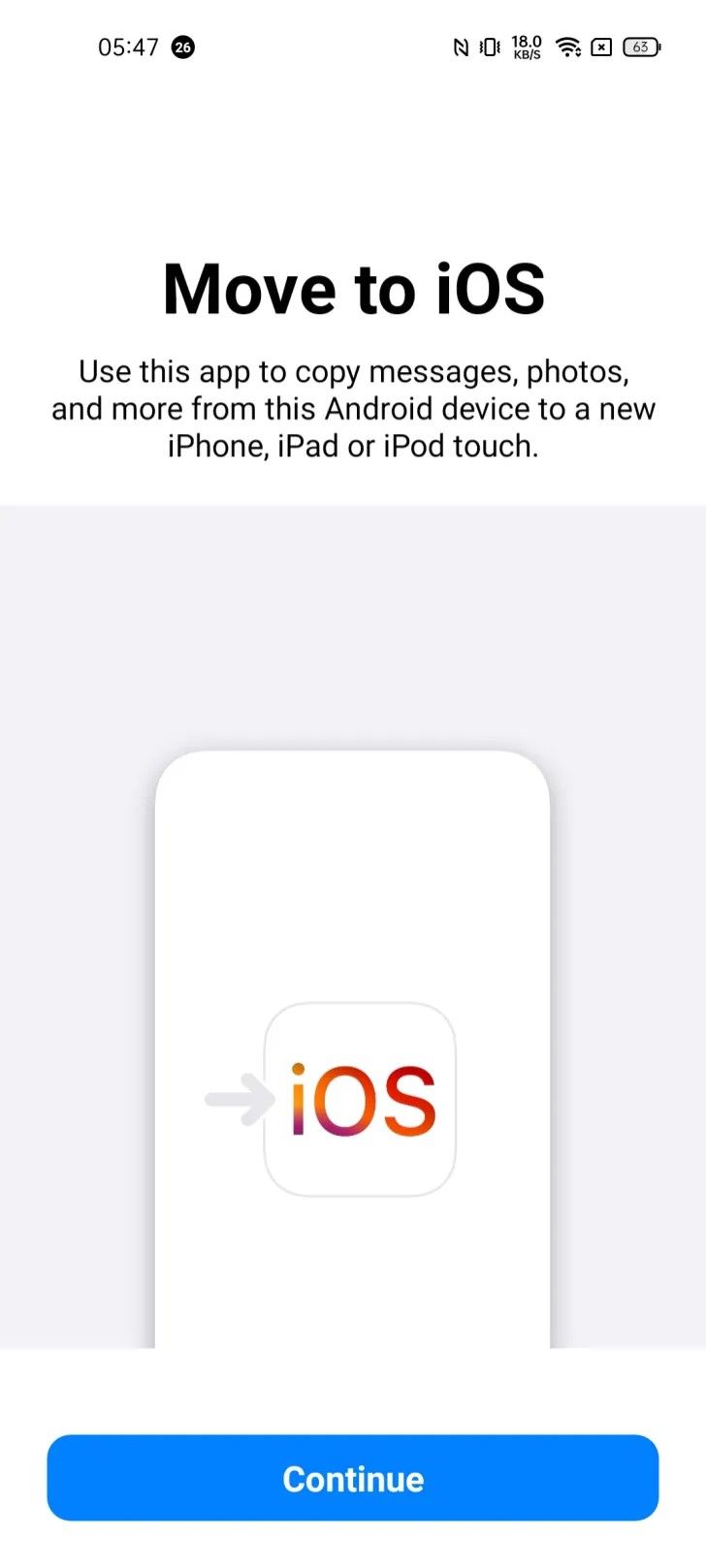
Paso 3: Introduce el código que aparece en el nuevo iPhone. Elige los datos que deseas transferir y espera a que finalice el proceso.
Pros:
- La experiencia a medida simplifica la transición de Android a iOS.
- La transferencia directa reduce los riesgos de comprometer los datos en la nube.
- Admite varios tipos de datos para una migración completa.
Contras:
- Las interrupciones pueden provocar la pérdida de datos.
- La compatibilidad limitada puede frustrar a los usuarios durante la transferencia.
Conclusión
Con las aplicaciones y herramientas adecuadas, como MobileTrans y otros métodos, la clonación de teléfonos es un proceso sencillo que garantiza que todos tus datos importantes se muevan sin problemas a tu nuevo dispositivo. La transición se realiza sin esfuerzo tanto si utilizas Wi-Fi Direct, servicios en la nube o una aplicación específica. Aprovecha la facilidad de la tecnología moderna y disfruta de tu nuevo teléfono sin perder el ritmo.








